Aj keď nie je pochýb o tom ohromujúcevďaka technológii Evernote, ktorá vytvára poznámky, sa pri sťahovaní obsahu z webových stránok na vašom mobilnom zariadení môže stať niečo ťažšie. To platí najmä v prípade, ak chcete klip jednoducho vybrať materiál namiesto celej webovej stránky. Na webovej stránke môže byť napríklad iba obrázok, ktorý chcete orezať, alebo si môžete uložiť iba hlavný obsah, požadovanú časť textu, snímku snímky časti webovej stránky alebo jej adresu URL, namiesto celého samotného článku. Ak hľadáte účinnú aplikáciu na orezávanie webových stránok pre Android, ktorá dokáže uložiť vybratý obsah do vášho účtu Evernote, EverClip môže byť presne to, čo hľadáte. Po skoku sa o tejto praktickej aplikácii dozvieme viac.
Ako už bolo spomenuté vyššie, na klip môžete použiť EverClipcelá webová stránka alebo konkrétna adresa URL, obrázok, text, snímka, obsah článku, súbory dokumentov a iný webový materiál z ľubovoľnej webovej stránky na váš účet Evernote. EverClip funguje nezávisle na aplikácii Evernote pre Android. Ak chcete získať prístup k svojim notebookom, musíte samozrejme udeliť prístup EverClip k svojmu účtu Evernote.
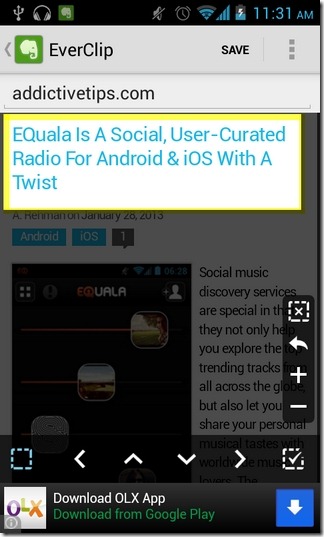
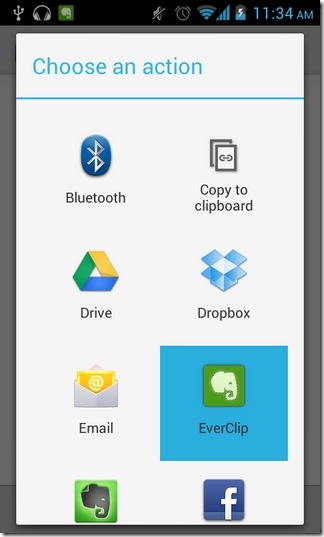
EverClip je dodávaný so zabudovaným webovým prehliadačomrozhranie, ktoré vám umožní otvoriť webovú stránku, z ktorej môžete materiál orezať. Webovú stránku môžete tiež importovať do EverClip pomocou možnosti univerzálneho zdieľania svojho zariadenia s Androidom. Pomocou rôznych nástrojov môžete vybrať požadovaný obsah, ktorý chcete orezať, pomocou niekoľkých kliknutí. Keď sa požadovaná webová stránka načíta úplne, stačí kliknúť na bodkované štvorcové tlačidlo a aktivovať režim orezania.

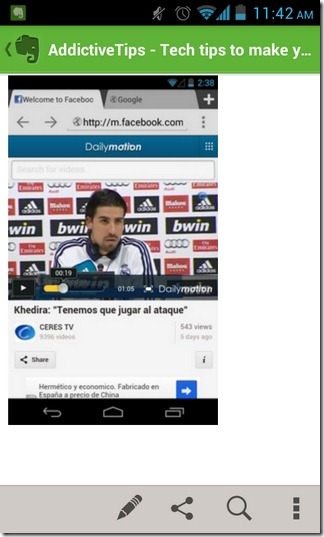
V predvolenom nastavení je vybratá celá webová stránkavýstrižok. Pomocou navigačných tlačidiel nahor / nadol na dolnom paneli s nástrojmi však môžete zúžiť alebo rozšíriť výber obsahu, ktorý chcete zahrnúť do schránky. Po výbere požadovaných položiek stačí kliknúť na tlačidlo „Uložiť“ v hornej časti a okamžite ho pripnúť na účet Evernote. Ak chcete na webovú stránku orezať vybranú časť, stlačte štvorcové tlačidlo s bodkovanou čiarou a vyznačte krížovú značku „x“. Potom klepnite na požadovaný segment na stránke, aby ste ho zvýraznili, a nakoniec stlačte tlačidlo Uložiť, aby sa zodpovedajúcim spôsobom orezal.
Bočný panel aplikácie sleduje vaše nedávne údajeorezané položky, doplnené príslušnými náhľadmi miniatúr. Vystrihnuté položky môžete filtrovať aj pomocou vlastných kľúčových slov z bočného panela. Obrazovka s nastaveniami aplikácie vám umožňuje prepínať služby EverClip na sledovanie schránky v reálnom čase, spolu s možnosťou monitorovať aplikáciu Stiahnutia akcií na zahrnutie nových položiek.
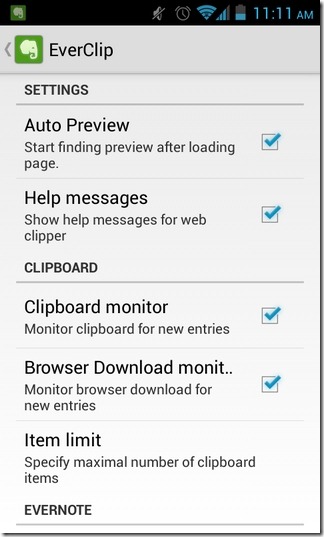
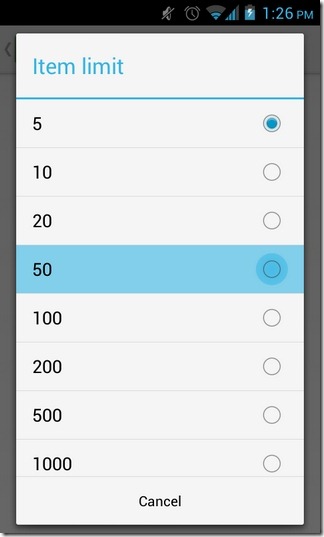
EverClip je k dispozícii v Obchode Play ako obidvabezplatná verzia podporovaná reklamou a variant bez inzercie 2,49 USD. Bezplatná verzia aplikácie umožňuje sledovanie iba 5 pripnutých položiek v danom čase, zatiaľ čo platená verzia je schopná súčasne uložiť do svojej schránky až 1 000 rôznych položiek. Odkazy na stiahnutie oboch variantov sú uvedené nižšie.
Stiahnite si EverClip pre Android (zadarmo)
Stiahnite si EverClip Pro pre Android (platené)













Komentáre